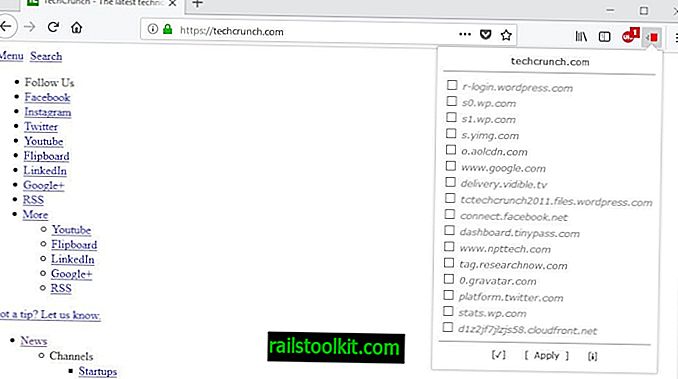Este artículo es el primero de una serie que profundiza en los conceptos básicos de la solución de problemas de red. Cubre qué herramientas usar y cómo usarlas. Si bien este es un tutorial básico, se incluyen algunos consejos y temas avanzados. La atención se centrará en los sistemas basados en Windows (con un consejo o dos para otros).
Visión general
Conocer los conceptos básicos de la resolución de problemas de red puede ayudarlo a descubrir dónde están los problemas. Puede ser su computadora, su enrutador doméstico, su ISP (Servicio de Internet provisto), el sitio web en sí mismo o algo intermedio. Primero, cada herramienta se analizará individualmente y luego se explicará el proceso. Las herramientas utilizadas serán los comandos ping, ipconfig y tracert. El proceso que se cubrirá es uno de los más básicos.
- Paso 1: haz ping con la dirección de bucle invertido.
- Paso 2: haga ping al enrutador (puerta de enlace predeterminada) y cómo obtener esa dirección (ipconfig).
- Paso 3: haga ping o tracert fuera de la red (por ejemplo, Internet).
Los fundamentos del comando Ping
El comando ping obtuvo su nombre del sonido que hace el sonar cuando "ve" algo. En el sonar, envías una señal y mides el tiempo que lleva llegar allí. El comando ping hace lo mismo. Esto indica si una computadora o dispositivo está ahí fuera o no, cuál es el propósito del comando.
Para usar el comando ping, escriba "ping" seguido de un número de IP o un nombre de sitio web. Le mostrará si se puede llegar a un destino y cuánto tiempo lleva llegar allí. Funcionará en Windows desde el Dos Box, Linux desde el terminal y Mac desde el terminal (o la Utilidad de red).
Haga clic en el botón "Inicio"> "ejecutar"> y escriba "cmd" e ingrese para que aparezca la línea de comando.
Escriba ping ghacks.net y presione enter (hay un espacio entre las dos g).

La dirección de bucle de retorno
El paso 1 en el proceso es hacer ping a usted mismo. Para hacer eso, usamos la dirección de bucle de retorno. Este es un número de IP especial, 127.0.0.1, y es útil para verificar su propia computadora. Cuando hace ping a este número de IP, hace ping a su computadora para probar si el sistema está funcionando. Es un proceso interno. Si esto no funciona, sabe que el problema está en su computadora. En este caso, es posible que simplemente necesite reiniciar la máquina, pero podría ser un problema más grave.
Escriba ping 127.0.0.1 y presione enter (hay un espacio entre la "g" y el "1").
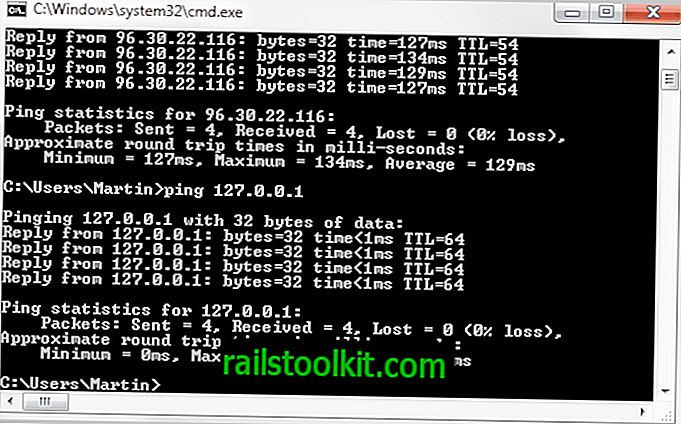
Excepciones a la regla
Cuando se trata de sitios web y servidores, no todos te permitirán hacer ping. Por ejemplo, el sitio web de Microsoft no aparecerá si lo hace ping, pero Google sí. Estos sitios, mientras trabajan, le darán una "Solicitud agotada". mensaje de error.
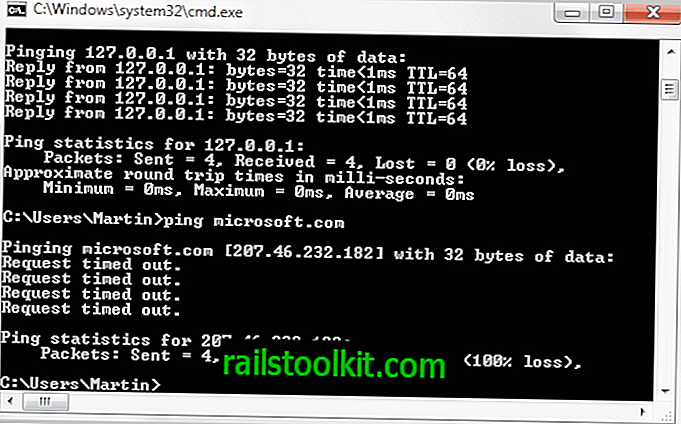
¿Cómo puede aparecer un sitio web en su navegador y no en el comando ping? Internet funciona utilizando un sistema de instrucciones estándar llamadas protocolos, TCP en el caso de un sitio web. El comando ping funciona con otro protocolo llamado ICMP. El uso principal de ICMP es probar las conexiones y descubrir dónde está el problema. Se supone que debe enviar información al remitente para informarle si se recibió el mensaje. Si desactiva ICMP, el ping no funcionará. Por lo general, se usa un firewall para hacer esto.
En la escuela, cuando tratamos de hacer ping a los compañeros de clase; Esto fue un problema. Con el firewall activado, no podríamos hacer ping entre nosotros hasta que lo apagáramos. Eso no es algo que debe hacer en casa, pero puede explicar por qué no puede hacer ping a una computadora en su red doméstica. Si decide probar algo que requiere apagar su firewall (no recomendado), desconecte su enrutador de Internet y no lo vuelva a enchufar hasta que su firewall esté funcionando nuevamente.
Opciones de comando de ping
El comando ping intentará llegar al sitio cuatro veces de manera predeterminada. Personalmente, creo que dos veces es suficiente. Puede limitar la cantidad de veces utilizando algunos interruptores. Los interruptores son texto adicional que incluye con un comando para ajustar lo que hace.
- En MS Windows, use el destino ping -n 2
- En Linux, use ping -c 2 destino
- En una Mac, use ping -c 2 destination
Algunas personas piensan que una o tres veces es suficiente, así que siéntase cómodo para cambiar ese 2 por un 1 o un 3. También hay más opciones, pero esto es lo que me parece útil. Siempre puede escribir "ping" por sí mismo para ver todas las opciones (en dos, ping /? También funciona). Consejo: Si está utilizando Linux y el comando ping continúa, use ctrl + c para detenerlo.
Clausura
El primer paso es hacer ping a ti mismo. El siguiente paso es hacer ping a su enrutador. Para hacerlo, necesita saber cómo usar el comando ipconfig, que se tratará en el siguiente artículo.